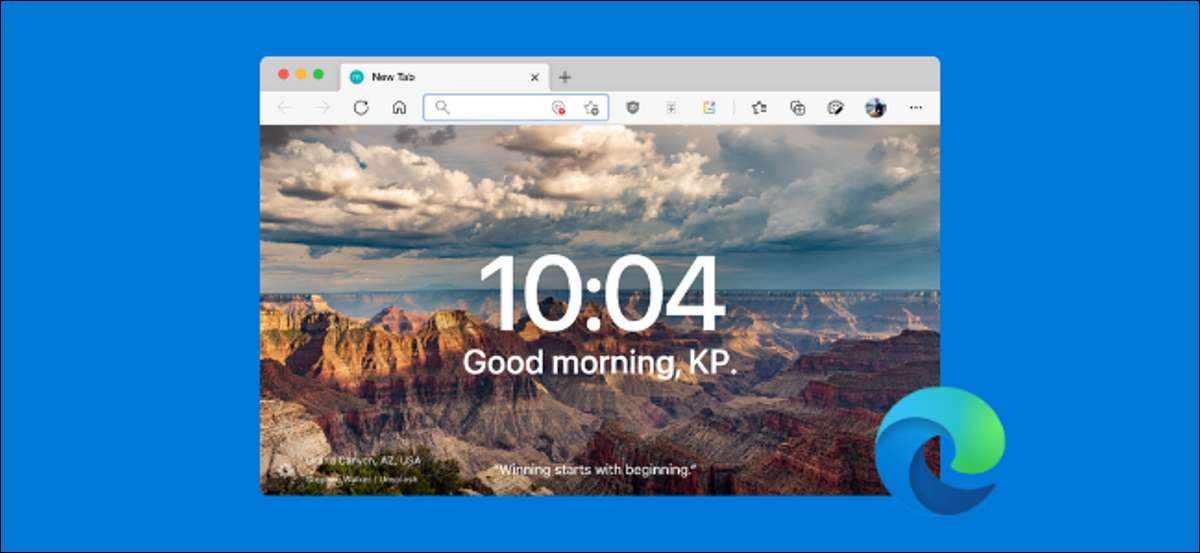
Pagina de start a Microsoft Edge lasă ceva de dorit. Nu puteți personaliza sau scăpa de secțiunea de știri. Înlocuirea acesteia nu este simplă. Iată pașii pentru a înlocui pagina Microsoft Edge Start cu ceva mai bun.
Dacă comutați de la Google Chrome la Microsoft Edge, s-ar putea să fiți utilizat în lumea minunată a extensiilor paginii de pornire. Extensii de pornire a paginii de pornire variază de la simplu și frumos (cum ar fi Impuls ) la ultra personalizabil și bogat în caracteristici (cum ar fi ProductivitateTab. ).
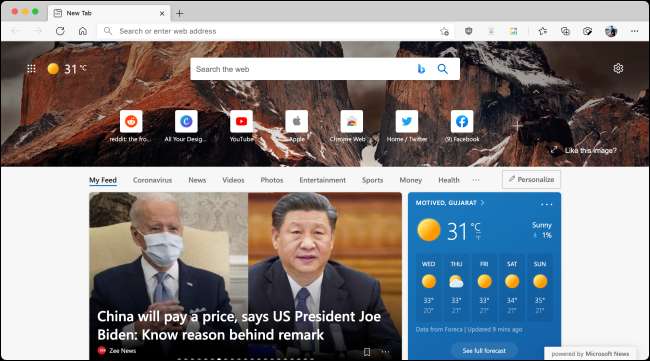
În timp ce puteți utiliza extensiile Chrome în mod nativ în Microsoft Edge (este construit pe Crom, la urma urmei.), procesul de Instalarea și configurarea unei extensii cromate ca o pagină de start este în mod inutil cuplat.
LEGATE DE: Cum se instalează extensiile Google Chrome în Microsoft Edge
Dar nu fi dezamăgit. Există o modalitate mai ușoară de a înlocui pagina Microsoft Edge Start.
În primul rând, deschideți Chrome Listarea extensiei. pentru pagina de start pe care doriți să o instalați. Pentru acest exemplu, mergem cu simplu și frumos Extensie de impuls .
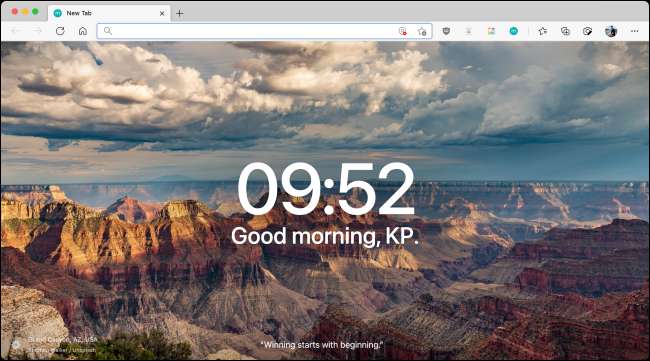
Aici, faceți clic pe butonul "Adăugați la crom".
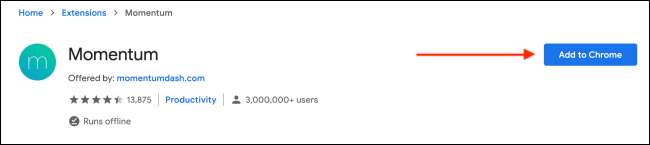
Din mesajul pop-up, alegeți opțiunea "Adăugare extensie".
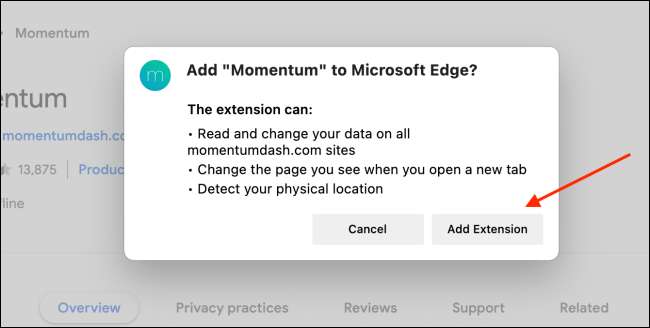
Odată ce extensia este instalată, veți vedea un pop-up care spune că marginea a dezactivat extensia deoarece a încercat să schimbe pagina de start. Acum veți avea să-l activați manual.
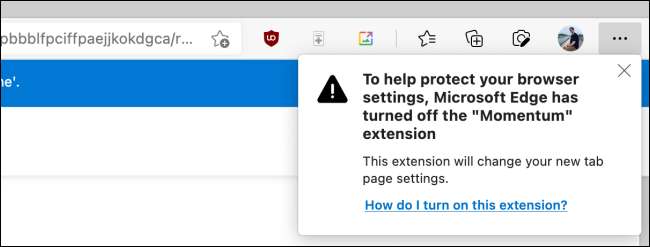
Pentru a face acest lucru, faceți clic pe butonul Meniu cu trei puncte din bara de instrumente și alegeți opțiunea "Extensii".
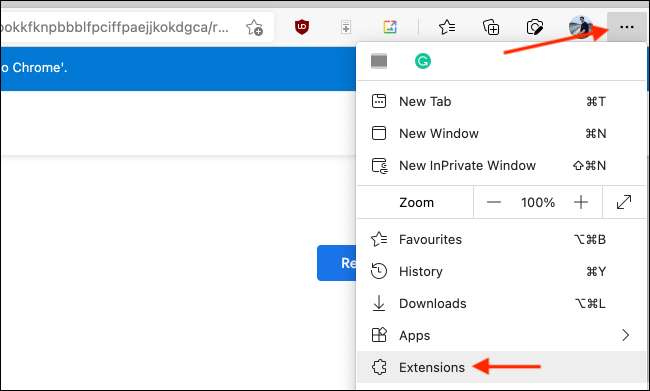
Aici, faceți clic pe comutarea de lângă extensia "Momentum".
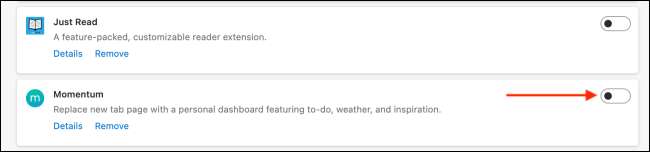
Extensia va fi activată, iar pagina dvs. de start va fi modificată. Veți vedea deschis într-o filă nouă. Microsoft Edge vă va întreba dacă sunteți sigur că doriți să păstrați această pagină de start. Faceți clic pe butonul "Păstrați modificările" sau ignorați pop-up-ul.
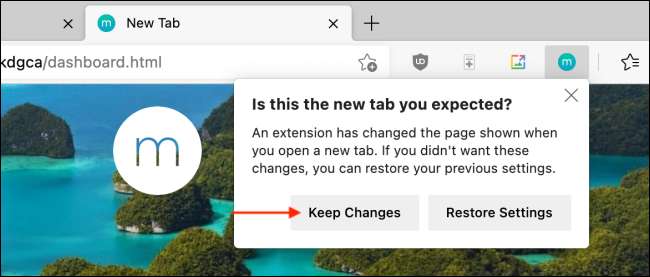
Si asta e. Ați schimbat acum pagina de start la ceva diferit și mai bun.
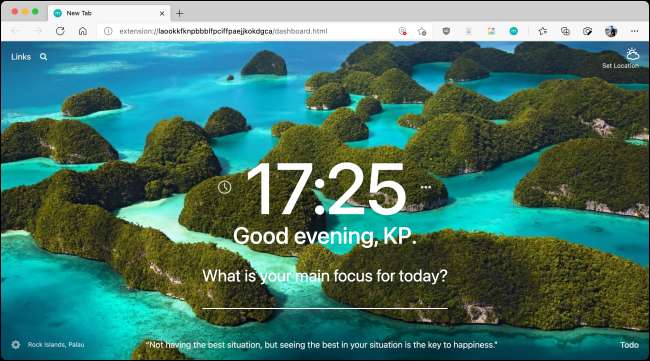
Acum puteți personaliza pagina de start. Data viitoare când deschideți marginea sau mergeți la o filă nouă, veți fi întâmpinați de noua pagină de pornire din extensie.
Dacă doriți vreodată să schimbați paginile de pornire, puteți instala o altă extensie a paginii de pornire pentru ao face noua implicită. Dacă doriți să reveniți la pagina de pornire implicită, tot ce trebuie să faceți este să dezactivați sau să eliminați extensia.
Din ecranul principal Microsoft Edge, faceți clic pe butonul Meniu cu trei puncte din colțul din dreapta sus și alegeți opțiunea "Extensie". Aici, găsiți extensia paginii de start pe care ați instalat-o și activată. Selectați comutatorul dacă doriți să îl dezactivați. Pentru a șterge extensia, faceți clic pe butonul "Eliminare".
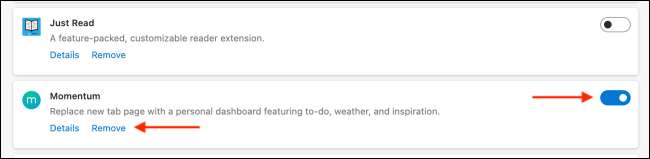
Doriți să rămâneți cu pagina de pornire Microsoft Edge pentru moment? Poti Personalizați pagina de start Pentru a elimina cele mai multe distracții și a ascunde secțiunea de știri, astfel încât să nu fie vizibilă fără derulare.
LEGATE DE: Cum de a personaliza noua pagină a fila Microsoft Edge







